- Autor Isaiah Gimson [email protected].
- Public 2023-12-17 03:02.
- Naposledy zmenené 2025-01-24 12:12.
Banner je v prvom rade reklama, propagácia konkrétneho typu služby alebo produktu prostredníctvom internetu. Vytvorenie obyčajného statického bannera je celkom jednoduché. Ak máte skúsenosti s aplikáciou Photoshop a ste pokročilým používateľom počítačov, nebude to pre vás ťažké a my vám s nimi pomôžeme.
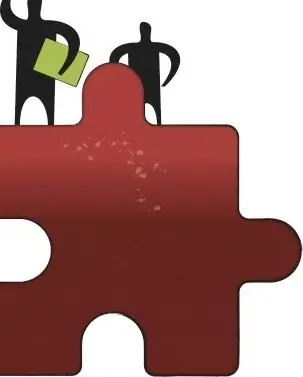
Inštrukcie
Krok 1
Okamžite by ste mali pochopiť, že banner je iba obrázok GIF, ktorý je vytvorený v skutočnej farebnej palete. Veľkosť bannera je obvykle 468 x 60 pixelov a jeho hmotnosť je asi 20 KB. Váha však závisí od počtu farieb a jasu bannera, takže môže byť viac alebo menej ako uvedená.
Krok 2
Takže, ako vytvoriť banner sami.
Nainštalujte si, ak v počítači nemáte grafický editor Adobe Photoshop, a spustite ho.
Vyberte Súbor - Nové, vyplňte polia v súlade s dolným obrázkom.
Uložte obrázok do počítača pod názvom banner.psd. Ak to chcete urobiť, vyberte Súbor - Uložiť ako - zadajte cestu na uloženie.
Krok 3
Kliknite na ponuku Okno - Zobraziť farby. Z predloženej palety vyberte farby, ktoré budú pozadím bannera.
Nastavte vami vybrané pozadie. Ak to chcete urobiť, kliknite na nástroj Vyplniť a vykonajte akciu. Teraz má tento transparentný banner zelenkasté pozadie.
Uložiť akcie (Ctrl + S).
Krok 4
Nájdite požadovaný obrázok a stlačte kombináciu klávesov Ctrl + O a umiestnite ho do programu Adobe Photoshop.
Vyberte obrázok (Ctrl + A) a skopírujte (Ctrl + C).
Krok 5
Vložte obrázok do nášho bannera (Ctrl + V). Zároveň si uvedomte, že program automaticky vytvoril novú vrstvu v palete vrstiev.
Súčasné stlačenie kombinácie klávesov Ctrl + T.
Podržte kláves Shift a zmeňte veľkosť nášho obrázka na požadovanú veľkosť.
Kliknite na Enter.
Krok 6
Ďalej vytvorte ďalšiu vrstvu bannera.
Kliknite ľavým tlačidlom myši na ikonu.
Vytvorte novú vrstvu pomocou eliptického výberu a výsledný kruh vyplňte napríklad čiernou farbou.
Krok 7
Pomocou obdĺžnikového výberu vytvorte obdĺžnik a vyplňte ho tiež požadovanou farbou.
Uložiť (Ctrl + S).
Vyberte nástroj kvapkadlo.
Krok 8
Vo výbere farieb vyberte požadovanú farbu.
Vyberte tlač z palety nástrojov.
Kliknite kdekoľvek na banner, v zobrazenom okne nastavte požadované písmo.
Kliknite na ok.
Krok 9
Zadajte text, zmeňte jeho veľkosť (Ctrl + T a podržte kláves Shift), stlačte kláves Enter, podržte kláves Ctrl a presuňte text napríklad do nášho kruhu alebo na iné miesto. Uložiť (Ctrl + S).
Krok 10
Obraciame sa na paletu vrstiev. Kliknite na ponuku Obrázok - Veľkosť obrázka.
Vyplňte povinné polia, kliknite na ok. Týmto sa zmenil náš obraz zo 400 DPI na 72 DPI.
Krok 11
Vyberte File - Export to GIF89a. Vyplňte polia, kliknite na ok.
V zobrazenom okne ExportGIF89 na mieste, kde je názov súboru, zadajte názov súboru, to znamená náš banner, a kliknite na ok.






